どうも、オクトパスです!
今回は買ってよかったツールレビュー記事です。
今持っているCDをスマホに入れたい!!
そう思ったことはないでしょうか?
紹介するツールは「ラクレコ」という商品
結論から言うと、個人的な意見まるだしだけど、
マジ神ツール
こんな人向けに書いた記事です
・今持っているCD(音楽や音声)をスマートフォンに入れたい
・パソコンが苦手でどう調べてもパソコン→スマホに入れることができない(自分はこれw)
・そもそもパソコンを持ってないけど、CDをスマホに入れたい
という悩みを抱えている方に向けてのものです。
逆にパソコンが出来る人で、そんなの知ってるよという方には必要ない記事となっています。
とりあえず買った経緯とか興味ないから使い勝手や使い方を知りたい方は目次から飛んでもらえると早いです(‘ω’)
「ラクレコ」レビュー
買うまでに至った経緯
僕は今英語の勉強に力を入れていてそこで色々な参考書などを買ってやっているのですが、リスニングの勉強をするのにおまけでついているCDを聞いてリスニングのトレーニングをやってます。
自分の部屋にいる時はパソコンにCDを入れて聞けるので問題ないのですが、仕事や出先でもいわゆる「耳勉」をしたいと思い、
よっしゃこのCDをスマホに入れて仕事の休憩中とかも英語を聞くぞ!
「スマホ CD 入れ方」これで検索や!!
早速ググっていろんなやり方が出てきました。
僕はなんとかパソコンにCDの内容を入れることに成功。
しかし!!
ここで一つ問題が発生・・・
スマホをパソコンにつないでも充電しかされず、パソコン→スマホに取り込むことができませんでした。
もちろん色々ググって試してみたのですが、ここの壁を乗り越えることができなかった・・・
正直、これ以上このことで時間をかけたくなかったので、CD→パソコン→スマホではなく、
CD→スマホに直接入れたほうが早くね?と思い「ラクレコ」というツールを購入。
そしたら一瞬で悩みが解決www
この後詳しく使い方など解説しますが(といってもめちゃ簡単)、とりあえずこんな感じ
スマホに「ラクレコ」というアプリを入れて、スマホとラクレコ(本体)を繋いでダウンロードするだけ。
マジでこれだけですw
詳しく解説していきますね
使い方
パソコン苦手な人でも超簡単
4つのステップで解説
1 本体とスマートフォンを繋ぐ
2 CDを本体にセットする
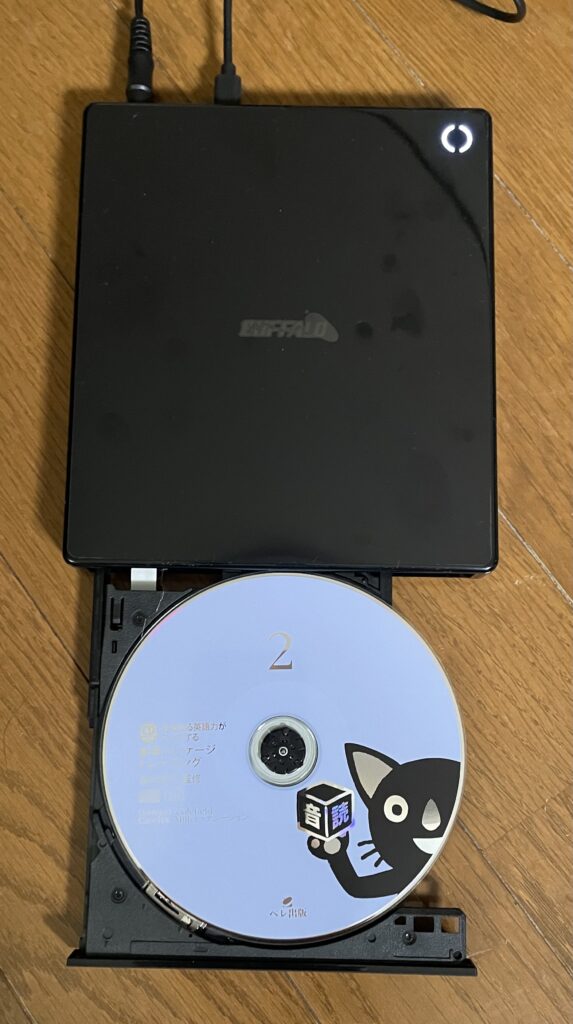
3 スマートフォンに「ラクレコ」(アプリ名)をダウンロードして起動させる
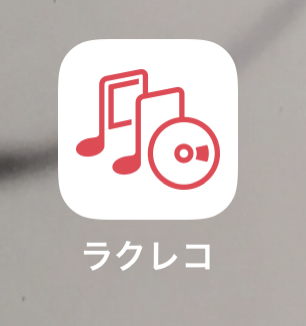
4 「CD取込」をタップして、入れたい曲、音声を選択したら「開始」をタップする
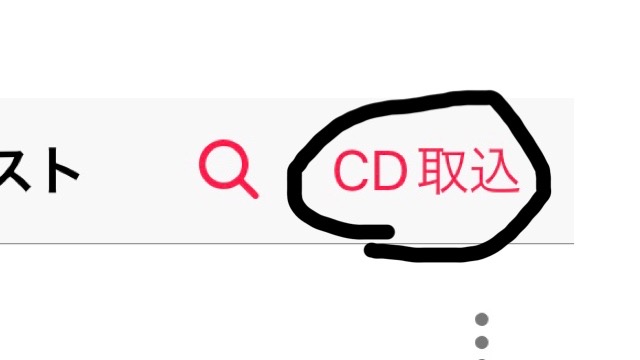
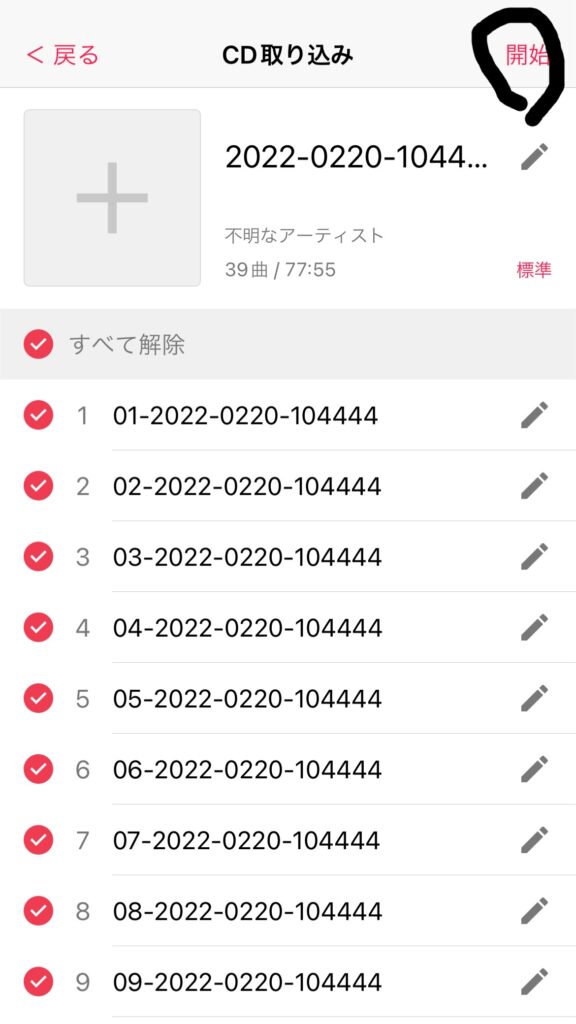
完
本当にこれだけ
買ってよかったと思った点
・わざわざパソコンにCDをダウンロードしてスマホに入れる手間がなくストレスフリー(そもそもどう調べてもパソコンとスマホを繋ぐことができなかったw)
・スマートフォンに入れたいCDを直接入れられるので時間短縮
・僕は英語のリスニングの目的で買いましたが、昔買ったCDなども入れられるのでこれも良い
・パソコンがないもしくは苦手でも簡単にCDをスマホに入れられる
逆にデメリットと言えば、ちとお値段が高いってことくらい
7980円したんだけど、まぁこれはその人次第って感じですかね。ずっとこれからも使えると思えばいい買い物(*‘∀‘)
最後に
僕ははじめの方でも言いましたが、今英語の勉強に力を入れています。
ツイッター(@Octopuslifeblog)を見てもらえればわかると思いますが、英語漬け漬けですww
2022年1月1日には目標を掲げた記事もあげました。(2022年の目標)
英検2級、TOEIC600点以上という目標があり日々邁進しております(‘◇’)ゞ
ほんで、いま特に力を入れている勉強法が「瞬間英作文」と「音読パッケージ」。
これら二つはまた別で記事を書こうと思います。
これらは特にスピーキング(話す力)とリスニング(聴く力)に特化した教材です。
仕事が終わってからの勉強時間だけじゃ絶対に足りないと思い、合間合間にも勉強をしたいと思い今回ラクレコを買いました。
もちろんパソコンから入れることもできたでしょうが、それにはなんでスマホをパソコンにつなげても反応しないのか?ということを調べる必要があった。
だけど、日々仕事にも追われて少しでも英語の勉強に費やしたい僕はそんなこと調べるのに時間ももったいないし、ちょっと調べただけじゃすぐに解決しそうにないと思い購入に至りました。
結果悩みは一瞬で解決し、いまでは快適に耳勉できてるので余計なことで時間をかけたくないと思う人には本当におすすめだと思い商品を紹介させてもらいました。
同じように本気で英語の勉強を取り組んでいるかたや、どうしてもパソコンからスマートフォンにCDを入れられないという方におすすめです(´-`)
他のおすすめ便利グッズ

Twitterやってます(^^)→@Octopuslifeblog
プロフィールはこちら









